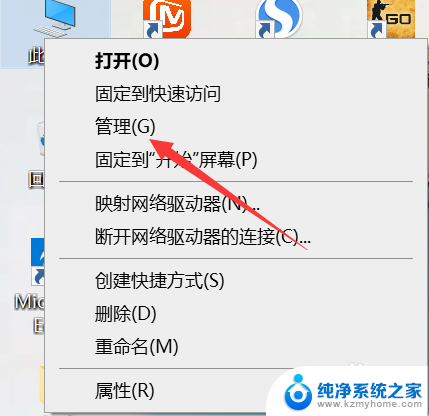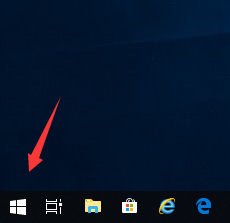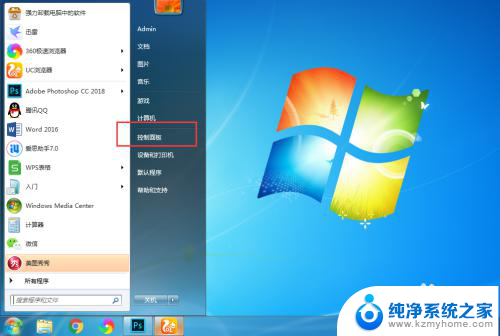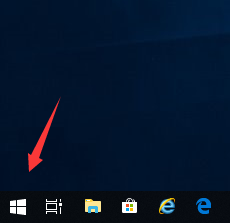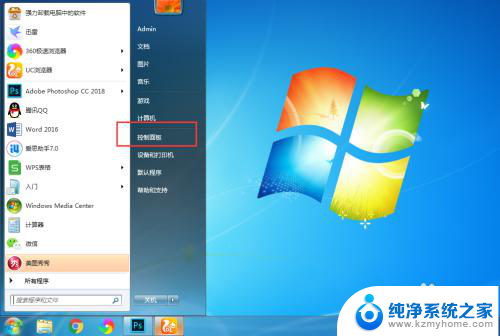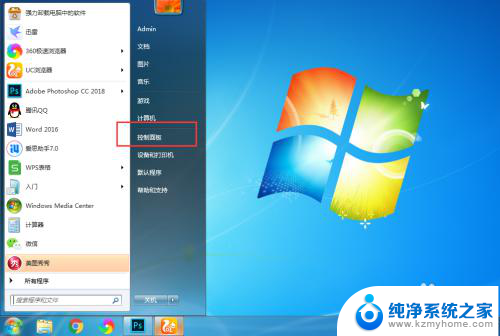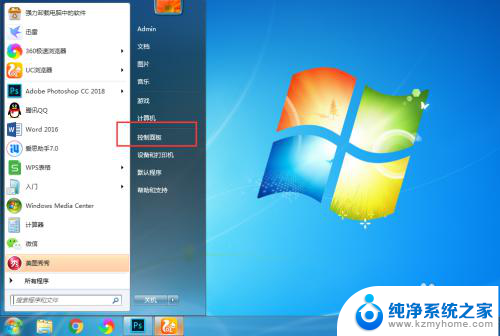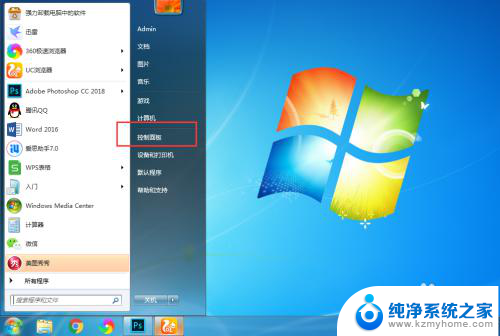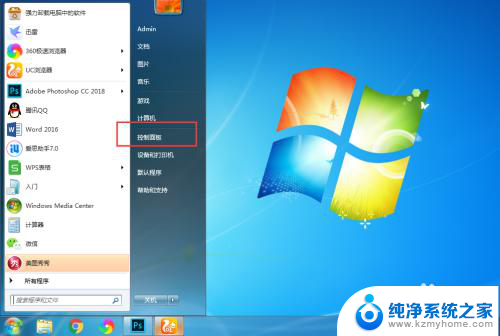笔记本电脑搜索不到无线网怎么办 无线网络搜索不到怎么处理
更新时间:2024-04-16 11:43:01作者:yang
当我们使用笔记本电脑时,有时会遇到搜索不到无线网络的情况,这可能会让我们感到困惑和焦虑,在这种情况下,我们需要采取一些方法来解决这个问题,确保我们能够顺利连接到无线网络。接下来我们将介绍一些处理搜索不到无线网络的方法,帮助大家轻松解决这一困扰。
具体方法:
1.右键点击【此电脑】,选择【管理】,如图所示。
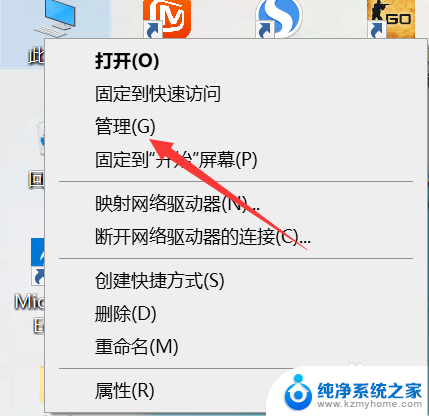
2.打开【设备管理器】,如图所示。
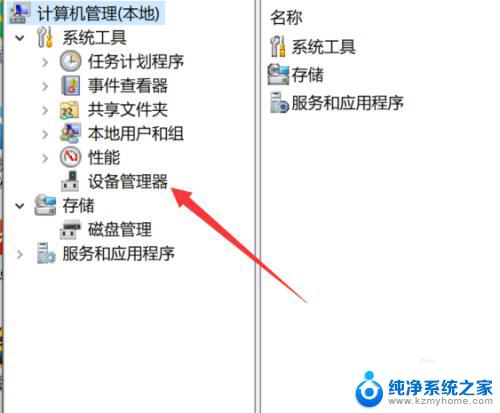
3.点击【网络适配器】,如图所示。
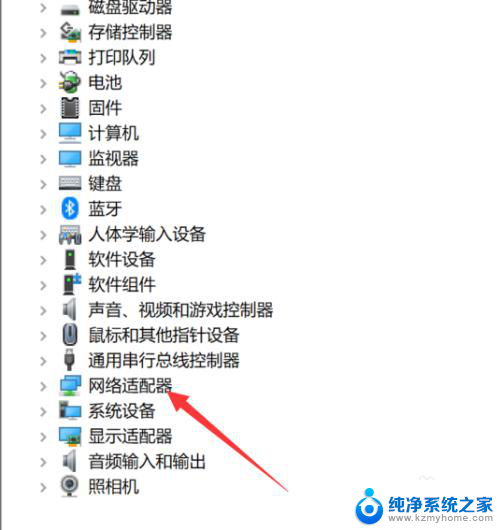
4.查找是否有【Wireless】,也就是是否有【无线网卡】。如图所示。
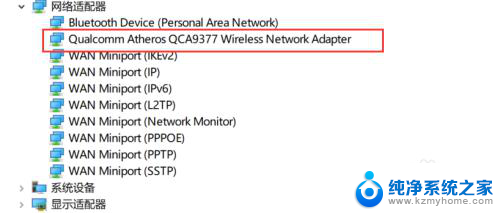
5.打开【设置】,如图所示。
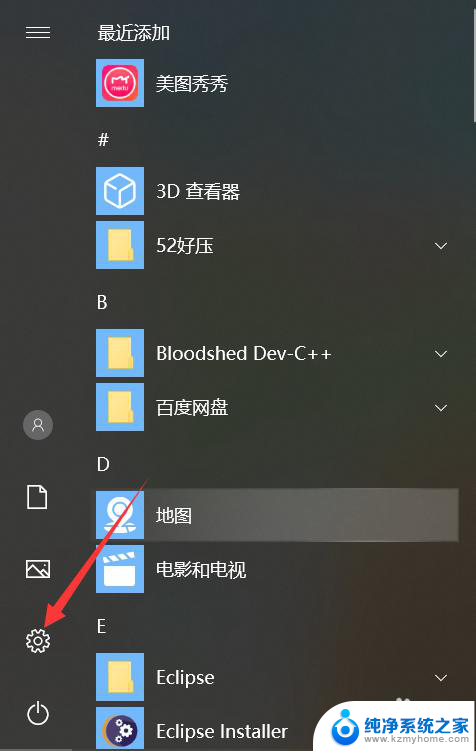
6.点击【网络与Internet】,如图所示。
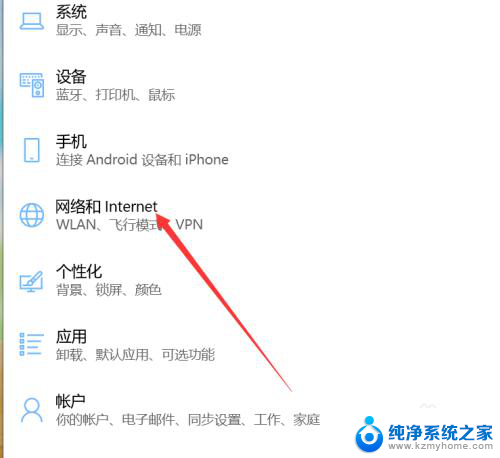
7.点击【更改适配器选项】,如图所示。
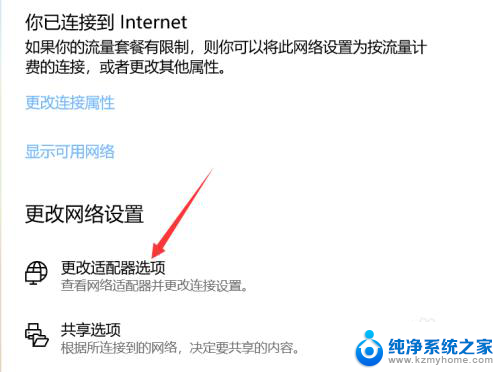
8.右键点击【WLAN】,选择【启用】
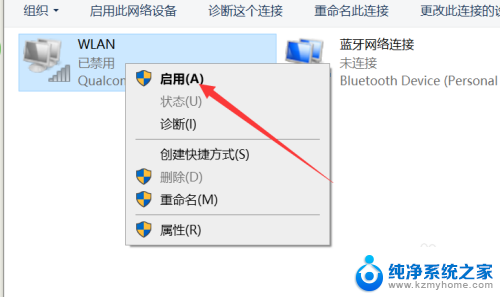
以上就是关于笔记本电脑搜索不到无线网的解决方法,如果您遇到类似问题,可以尝试按照小编提供的方法进行解决。